Verhalen posten of uploaden als Facebook-pagina
Na het succes van de functie om de verhalen op Snapchat en Instagram toe te voegen, kon Facebook het niet laten om deze functie te lanceren. Hoewel het niet veel impact had, in vergelijking met verhalen over andere apps, weerhoudt het Facebook er niet van om het te promoten. Aanvankelijk was het alleen mogelijk om een verhaal te plaatsen met het persoonlijke account, maar nu kun je het voor de pagina’s doen, waar je beheerder van bent. Daarnaast maakte Facebook het ook mogelijk om via de website verhalen aan de pagina’s toe te voegen. Dus hier hebben we eenvoudige stappen opgesomd om verhalen op een Facebook-pagina te plaatsen.
Als u een Facebook-pagina heeft voor persoonlijk gebruik of om uw bedrijf/merk te promoten, dan zal de nieuwe functie heel nuttig voor u zijn. U kunt niet alleen foto’s als verhalen toevoegen aan uw Facebook-pagina, maar ook video’s. Bovendien is het ook mogelijk om die verhalen op de meest creatieve manier te bewerken.
Inhoud
Post verhalen op Facebook-bedrijfspagina met behulp van mobiele app
Methode 1
Werk de app bij naar de nieuwste versie van de respectievelijke app-stores voordat u verder gaat.
1. Om te beginnen met het plaatsen van het verhaal, open je de Facebook-app en ga je naar de gewenste paginatijdlijn met de drie-regelig pictogramen tik vervolgens op de betreffende pagina.
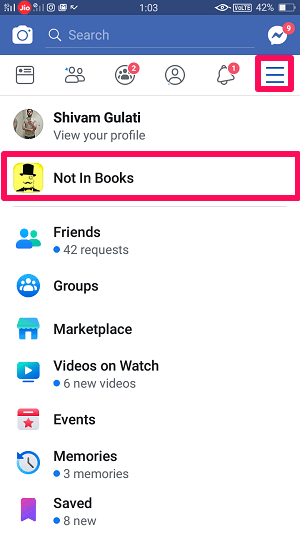
2. Tik nu gewoon op de pagina icoon met een plusteken en selecteer vervolgens Verhaal maken.
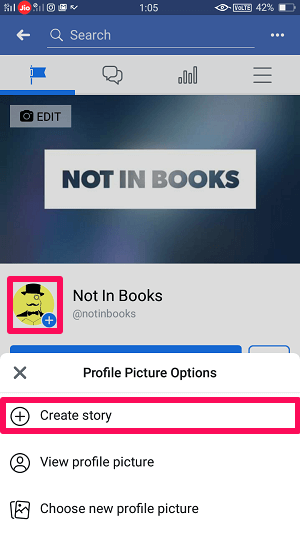
3. Daarna moet je de foto of video selecteren die je als verhaal wilt instellen, zoals je altijd doet en op . tikken Volgende.
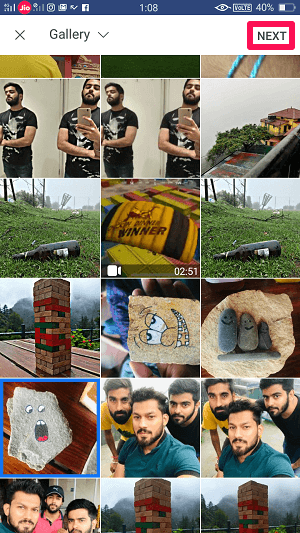
4. Tik vervolgens op gedaan or Het verhaal van de pagina om de gewenste foto of video in te stellen als uw verhaal.

5. In het volgende scherm kunt u zien dat de gewenste foto of video als uw verhaal wordt ingesteld en op de tijdlijn van uw pagina wordt geplaatst. Als je het alleen als je verhaal wilt instellen en niet als je bericht, kun je de selectie van de Post optie door er gewoon op te tikken en tenslotte op de te tikken papier vliegtuig pictogram aan de onderkant.
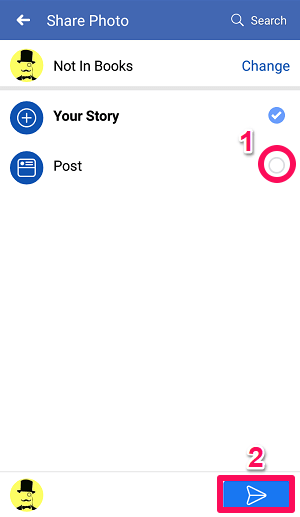
Je Facebook-verhaal is zonder veel moeite succesvol gepost.
Om meerdere verhalen aan uw pagina toe te voegen, gaat u opnieuw naar de tijdlijn van de pagina en volgt u dezelfde stappen als voorheen. Je kunt ook het aantal views op je verhaal zien. Net als verhalen, op Instagram of Snapchat, zullen Facebook-verhalen ook 24 uur meegaan, tenzij eerder verwijderd.
Methode 2
Hoewel de eerste methode de gemakkelijkste is en zeker werkt op je telefoon, kan het geen kwaad om een andere methode te leren om hetzelfde te doen.
1. Blader op de tijdlijn van de pagina een beetje naar beneden en tik op Toevoegen aan verhaal, onder de Schrijf iets… doos.
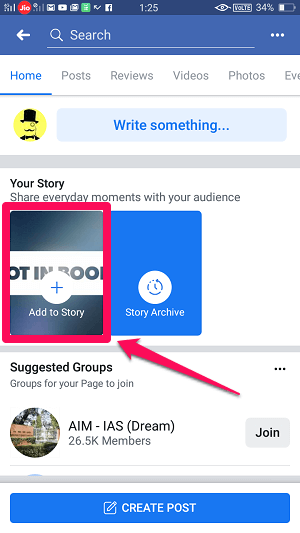
2. Hierna wordt het camerascherm geopend. Voeg nu foto’s of video’s toe zoals u normaal zou doen.

3. Tik vervolgens gewoon op Het verhaal van de pagina or gedaan zoals eerder. Deselecteer de Post optie als je wilt en tik gewoon op de deel icoon. Hiermee wordt je paginaverhaal toegevoegd en getoond aan alle volgers.
Verhalen toevoegen aan Facebook-pagina vanaf pc met behulp van website
Dit was iets unieks van Facebook’s kant. Zelfs de mensen die het behoorlijk druk hebben met hun Windows-pc of Mac, kunnen hun Facebook-pagina onderhouden door coole verhalen toe te voegen, vergelijkbaar met mobiele gebruikers met behulp van de Facebook-site. Dit is hoe het kan.
1. Ga op uw pc naar de Facebook-site. Open uw account en ga naar uw Facebook-pagina.
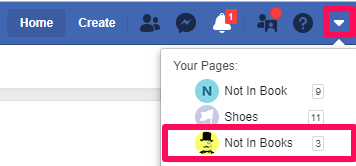
2. Nadat de pagina is geopend, klikt u op de Plus icoon bijgevoegd met de miniatuur van de pagina.
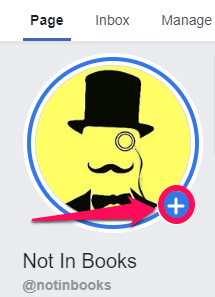
3. Er wordt nu een scherm geopend waarmee u uw verhaal kunt maken met foto’s, video’s en teksten. Klik op Foto/video als u foto’s en video’s als uw verhaal wilt plaatsen.
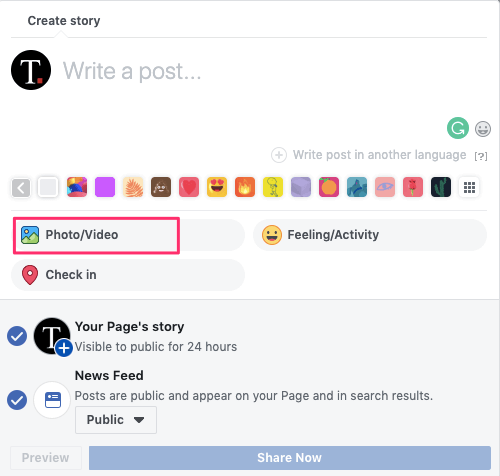
4. Zoals je kunt zien, kunnen foto’s en video’s op meerdere manieren worden geplaatst. Een enkel medium kan worden geüpload, meerdere mediabestanden kunnen worden geüpload en een combinatie van zowel de foto’s als de video’s is ook mogelijk. Selecteer de gewenste optie en de media.
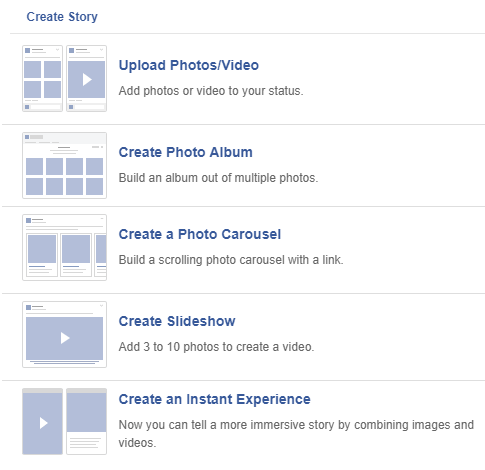
5. Klik ten slotte op Deel nu onderaan om je verhaal te uploaden. U kunt de optie Nieuwsfeed uitschakelen om te voorkomen dat deze op de tijdlijn van uw pagina wordt geplaatst.
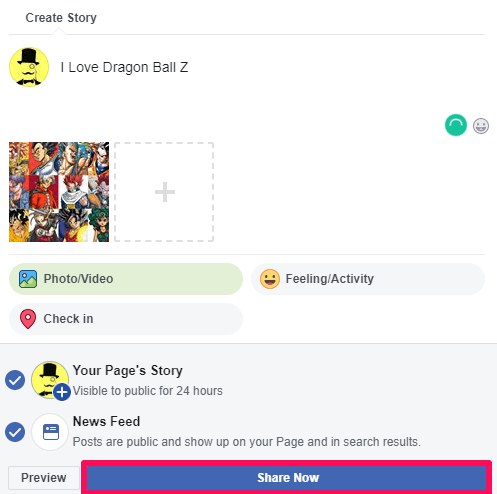
Eenvoudig! is het niet? Je kunt je verhaal bekijken door nogmaals op de thumbnail te klikken.
Andere mogelijkheden
Foto’s en video’s bewerken
Facebook-verhalen zijn niet alleen beperkt tot het plaatsen van foto’s of video’s zoals ze zijn. Je kunt er veel meer mee doen en je berichten veel creatiever maken. Met behulp van uw Facebook-paginaverhalen kunt u video’s en boemerangs plaatsen en zelfs communiceren met uw volgers met behulp van de Live-optie. Anders dan dat, kunt u ook gebruik maken van verschillende maskers door op de te tikken smiley icoon.
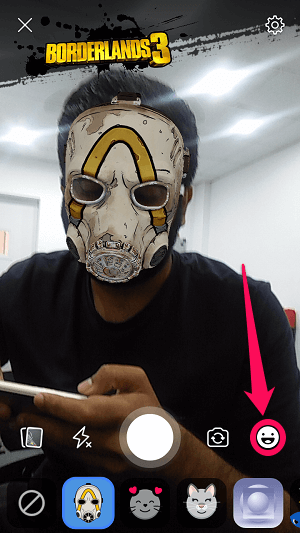
De verhalen op de telefoon opslaan
Zoals we allemaal weten, verdwijnen de verhalen na een korte periode van 24 uur. Maar sommige mensen missen hun verhalen nadat het weg is en wensen dat het beter was geweest als ze ze op de een of andere manier op hun lokale apparaat hadden opgeslagen. Nou, het is echt mogelijk.
Door op het pictogram Instellingen te tikken dat in de rechterbovenhoek van het scherm verschijnt en te schakelen op de Gedeelde foto’s opslaan, kunt u alle dingen die u deelt met uw pagina opslaan.
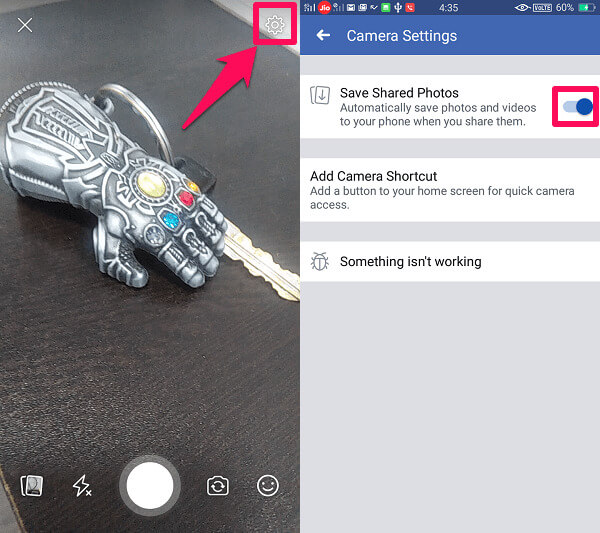
Conclusie
De verhaalfunctie van Facebook is het beste voor mensen die het bereik van hun pagina willen vergroten en extra interactie met hun publiek willen creëren. Als de betrokkenheid op uw pagina niet bevredigend is, kan het plaatsen van aantrekkelijke en regelmatige verhalen op de pagina een kans creëren dat uw pagina opgemerkt wordt en veel mensen trekt.
We hopen dat je de Facebook-paginaverhalenfunctie zonder veel problemen hebt kunnen gebruiken. Ga je het gebruiken als onderdeel van je social media-promotiecampagne? Deel uw mening in de opmerkingen.
Laatste artikels